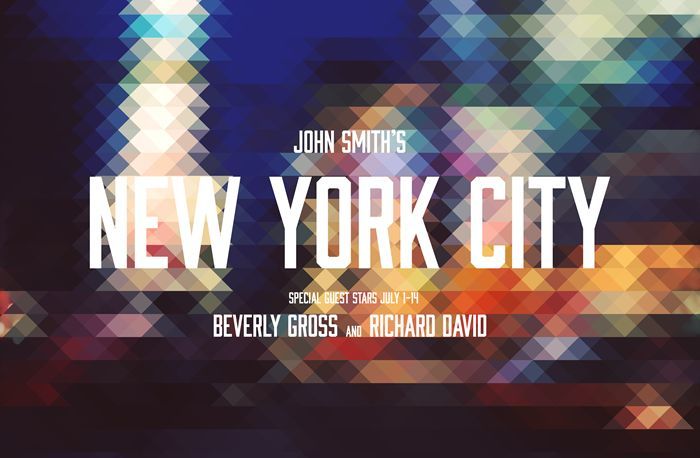Jak upravit fotku na trojúhelníkové pixely.
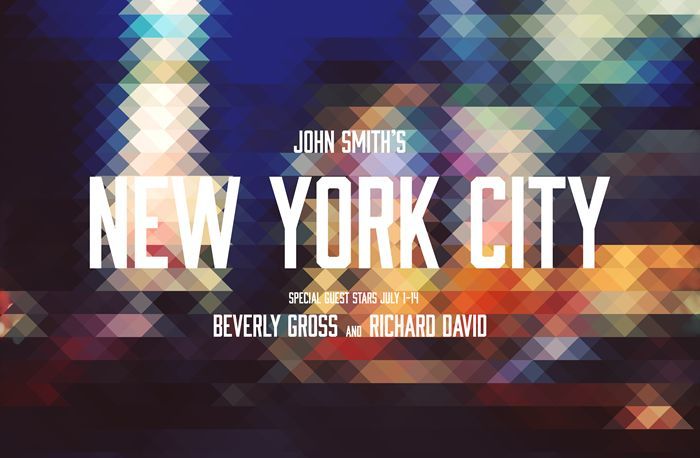
Ve photoshopu je jednoduché fotku upravit a rozpixelovat pomocí mozaikového filtru, ale to už je moc ohrané. Naštěstí pomocí jednoduchého triku lze fotku rozpixelovat do trojúhelníčků místo čtverečků. Tenhle postup je jednoduchý, tak ho pojďte zkusit
Konečný výsledek vypadá takto:

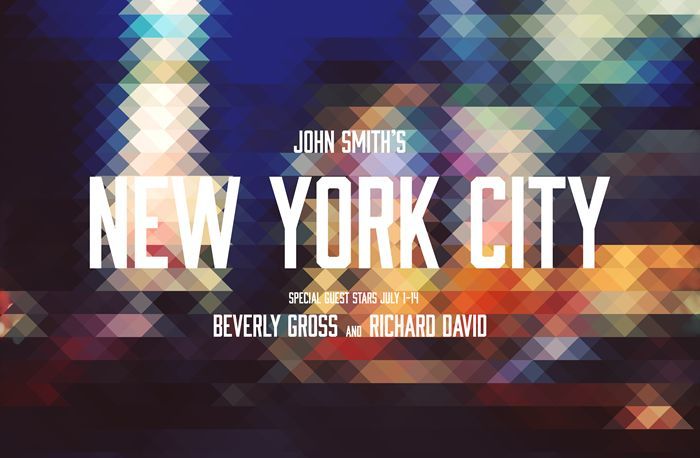
Krok 1
Začněte otevřením vybrané fotky ve Photoshopu. Už teď byste měli si obrázek upravit do takové velikosti, jakou budete požadovat na konci. Tuhle fotku budeme používat jako příklad.

Krok 2
Dvakrát zduplikujte vrstvu pozadí
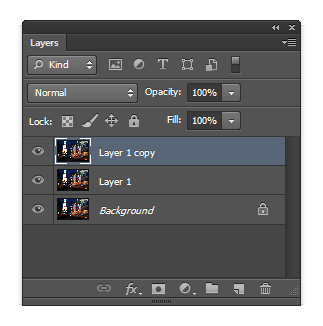
Krok 3
Použijeme funkci Libovolné transformace (CTRL+T nebo Úpravy -> Libovolná transformace). Hodnotu vodorovného zkosení pak nastavíme na 45°. Vodorovné zkosení najdete v liště nastavení, když máte zvolenou funkci Transformace. Poté stiskněte ENTER k potvrzení
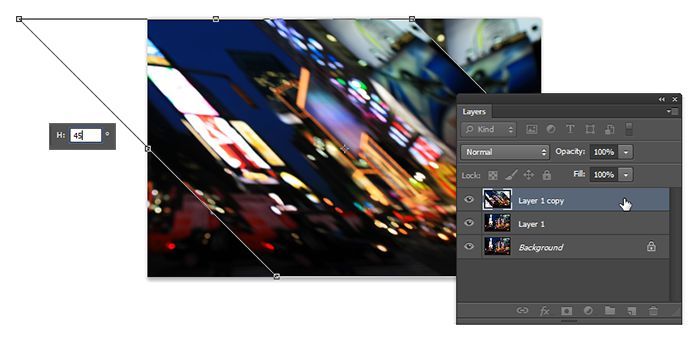
Krok 4
Filtry -> Seskupení -> Mozaika. Velikost buňky nastavte podle své libosti a zmáčkněte OK
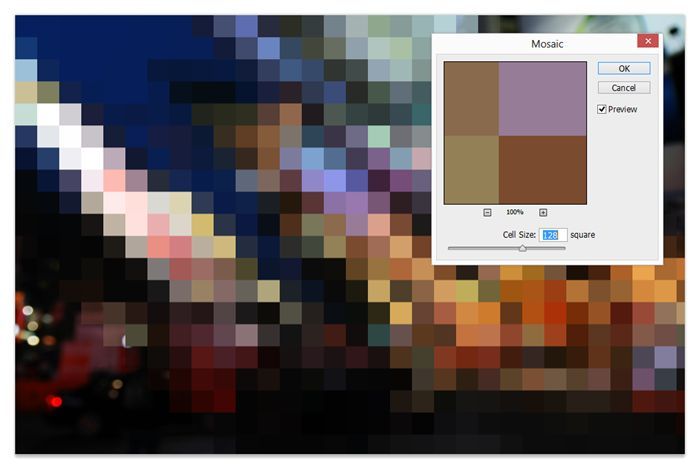
Krok 5
Nyní to ztransformujeme přesně naopak. Aktivujte si nástroj Libovolná transformace (CTRL+T nebo Úpravy -> Libovolná transformace) a nastavte vodorovné zkosení na -45° a zmáčkněte ENTER
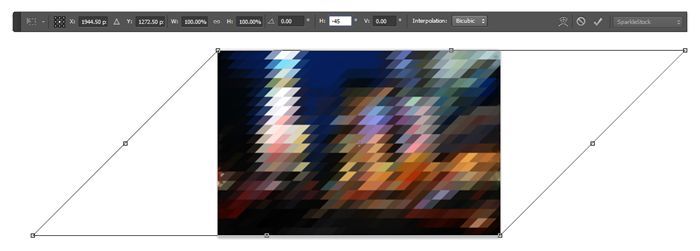
Krok 6
Nastavte krytí této vrstvy na 50% a poté přejdeme k prostřední vrstvě. Budeme dělat ty stejné kroky, ale s již hotovou první vrstvou.
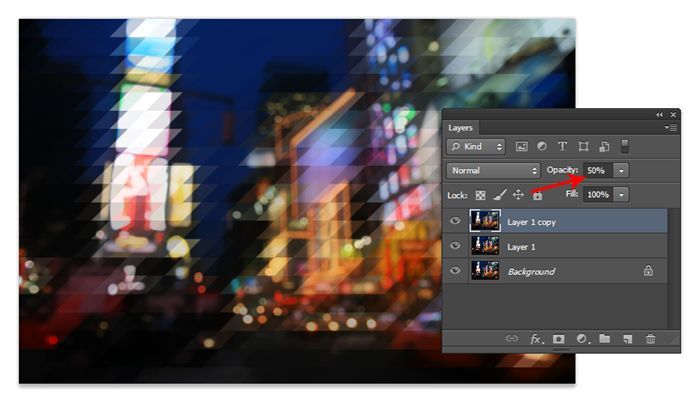
Krok 7
Na prostřední vrstvě použijeme nástroj Libovolné transformace (CTRL+T nebo Úpravy -> Libovolná transformace). Nastavíme vodorovné zkosení na -45°°

Krok 8
Znovu aplikujeme ten stejný Mozaikový filtr. Můžete to udělat rychle pomocí zkratky CTRL+F nebo pomocí menu Filtry a vyberte první filtr z menu. Photoshop automaticky na první místo v nabídce dává naposledy použitý filtr
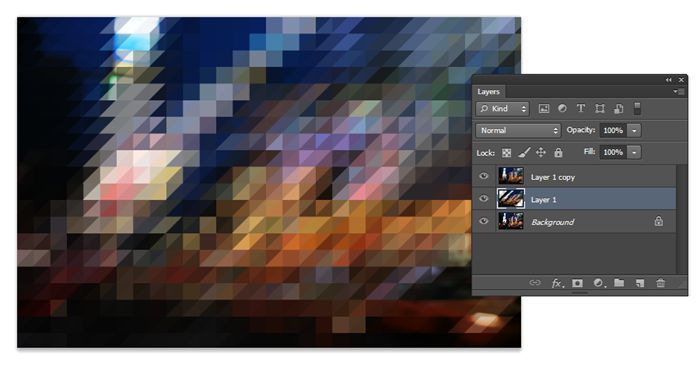
Krok 9
Použijte Libovolnou transformaci (CTRL+T nebo Úpravy -> Libovolná transformace). Abychom dostali zpátky původní tvar, nastavte vodorovné zkosení na 45°
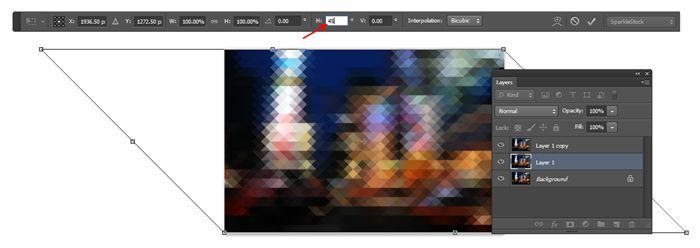
Krok 10
Teď už máme téměř hotovo, ale když si fotku přiblížíte, tak můžete vidět, že hrany správně nelícují. Abychom to opravili, použijte šipky doleva nebo doprava na klávesnici a posouvejte vrstvu, dokud se průsečíky nekryjí
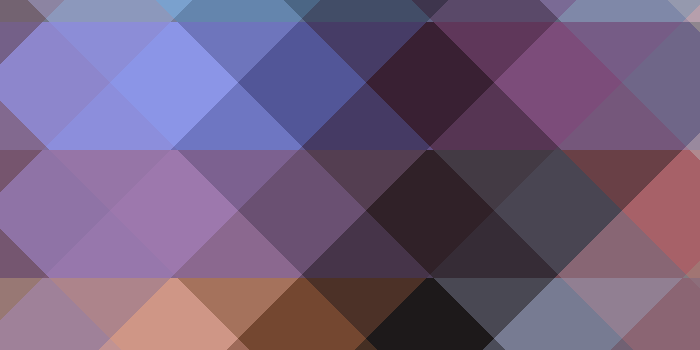
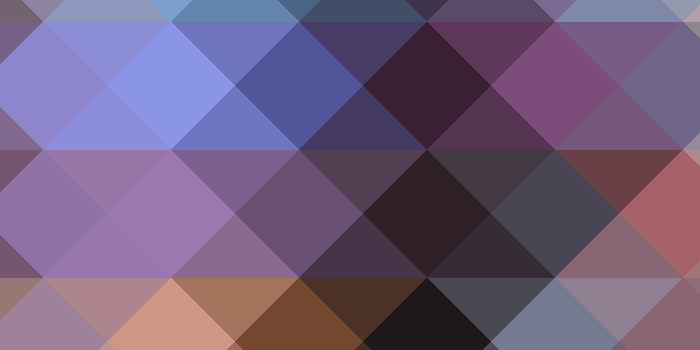
Takhle by měl obrázek vypadat
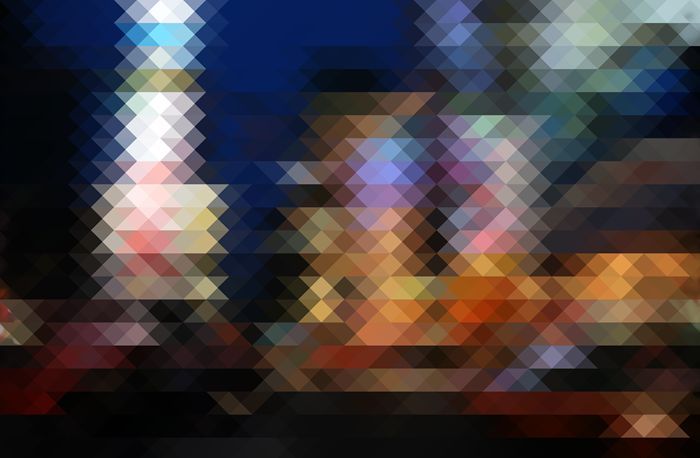
Krok 11
Pokud dílo budete používat jako pozadí, můžete ještě použít efekt starého filmu. Já jsem použil Vesper efekt z Instagramu, upravil fotku a prídal text psaný Abolition fontem
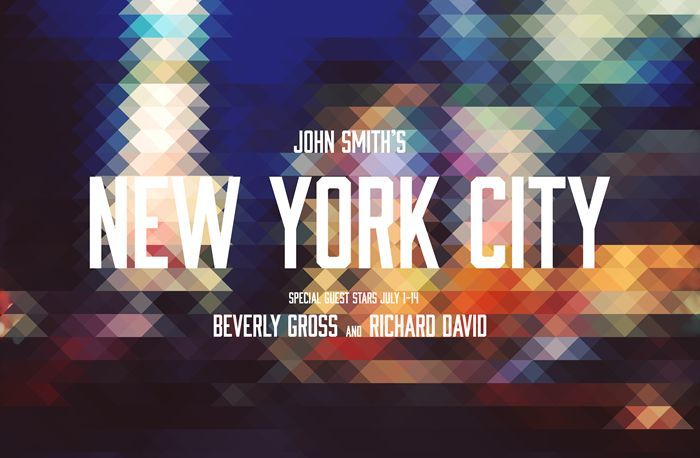
Konečný výsledek